-
如何用U盘在win10下装win8.1系统
- 2016-11-07 14:35:55 来源:windows10系统之家 作者:爱win10
如何用U盘在win10下装win8.1系统呢?win10装win8.1大部分原因可能是因为win10软件兼容方面不是很好,运行比较缓慢,很多网友出此下策只能win10下装win8.1了。那么今天系统之家小编就满足用户的需求,提供时下最流行的用U盘在win10装win8.1教程给大家。
win8重装系统步骤:
1、开机后按下F2或者delete键,进入bios,设置成U盘驱动系统。不同品牌主板设置方法不同,所以设置方法请参阅主板说明书。
2、插上启动u盘,保存退出后重启电脑,会出现启动菜单。如图:

3、选择01进入pe。如图:
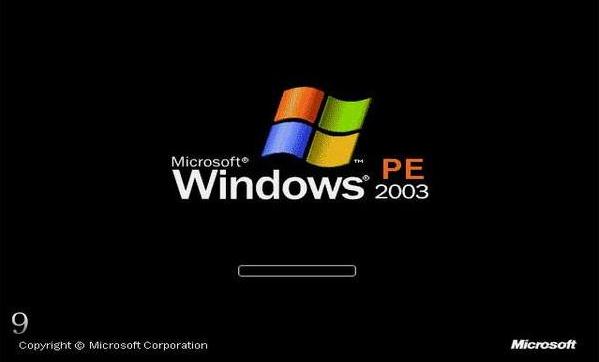
4、双击一键装机工具。如图:

5、必须保证机子里或者U盘内有win8.1的ghost系统备份。如图:
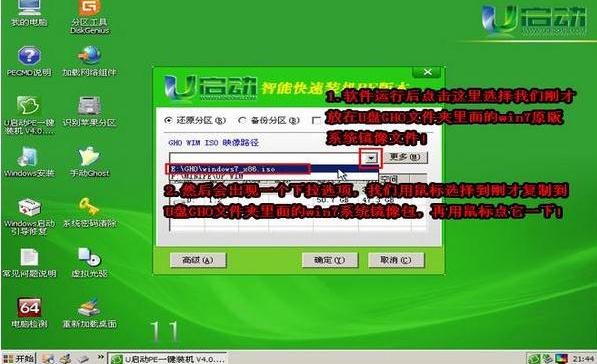
6、选择还原分区,如图:
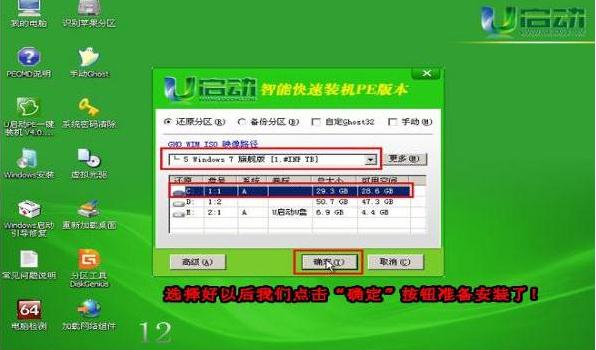
7、按照提示操作,如图:
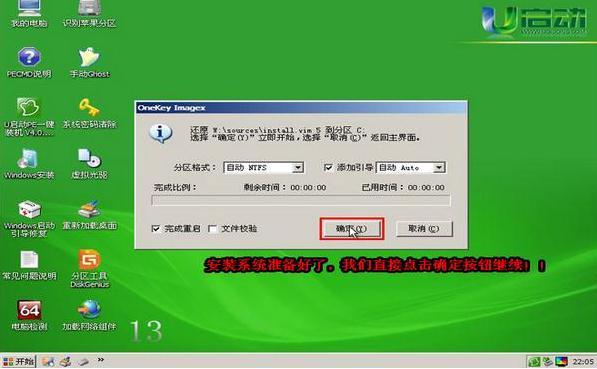
8、完成后重启电脑,如图:
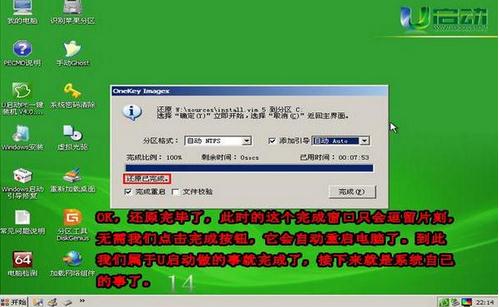
9、系统安装完成,重启后进入win8.1系统
综上所述,就是如何用U盘在win10下装win8.1系统的全部内容了,win10装win8.1系统后,你就再也不用担心玩游戏的时候遇到win10不兼容软件问题而烦恼了,不过现在win10功能也在不断完善,要win10装win8.1也要结合实际,利用必要的工具会减少很多的麻烦。
猜您喜欢
- 电脑系统windows7怎么重装系统..2023-02-09
- 风林火山win10 64元旦贺岁版下载..2017-01-25
- 系统之家windows 10专业版系统..2016-11-10
- 笔记本wifi共享,小编告诉你笔记本如何..2018-03-14
- 小编告诉你怎样一键还原Ghost windows..2017-05-20
- windows7系统插上U盘电脑无法开机是怎..2015-01-23
相关推荐
- 虚拟光驱装系统,小编告诉你虚拟光驱怎.. 2018-01-30
- windows7专业版激活的方法是什么.. 2023-04-04
- 笔记本电池无法充电,小编告诉你怎么解.. 2018-03-24
- 台式无法格式化u盘的解决方法.. 2016-09-25
- windows7操作系统的激活方法 2022-05-08
- 深度技术旗舰版硬盘win7系统安装教程.. 2016-08-11





 系统之家一键重装
系统之家一键重装
 小白重装win10
小白重装win10
 绿茶系统 Ghost Win10 64位中文原版 v2023.05
绿茶系统 Ghost Win10 64位中文原版 v2023.05 windows7 ghost下载 _32位 2014.12 【番茄花园】
windows7 ghost下载 _32位 2014.12 【番茄花园】 系统之家win10最新64位万能专业版v2023.04
系统之家win10最新64位万能专业版v2023.04 Clover v3.0.365 Beta 官方中文版 (Windows资源管理器实现多标签)
Clover v3.0.365 Beta 官方中文版 (Windows资源管理器实现多标签) 电脑公司Win7系统下载64位纯净版1704
电脑公司Win7系统下载64位纯净版1704 系统之家win10系统下载64位专业版v201812
系统之家win10系统下载64位专业版v201812 梦想屯浏览器
梦想屯浏览器 萝卜家园win1
萝卜家园win1 电脑公司ghos
电脑公司ghos 雨林木风Win7
雨林木风Win7 雨林木风 gho
雨林木风 gho 雨林木风 Gho
雨林木风 Gho HDD Low Leve
HDD Low Leve 真酷浏览器 v
真酷浏览器 v 魔法猪 ghost
魔法猪 ghost Start8 v1.17
Start8 v1.17 自动清除服务
自动清除服务 最新萝卜家园
最新萝卜家园 粤公网安备 44130202001061号
粤公网安备 44130202001061号